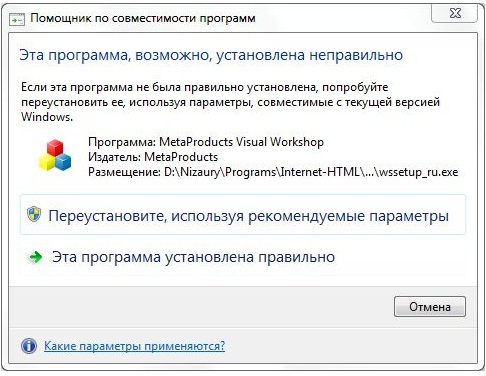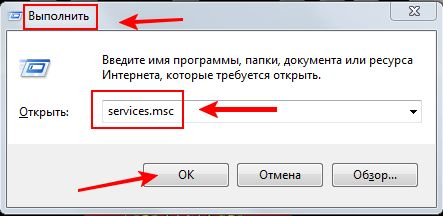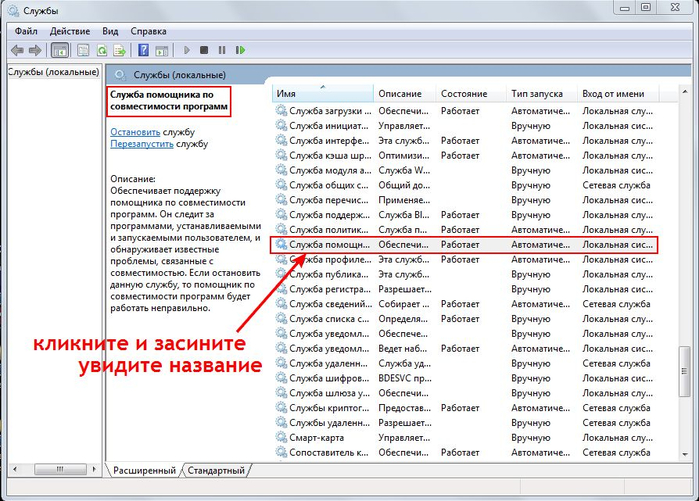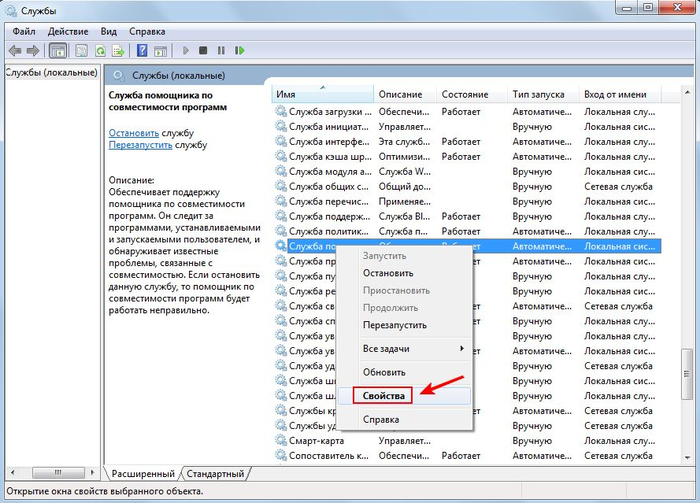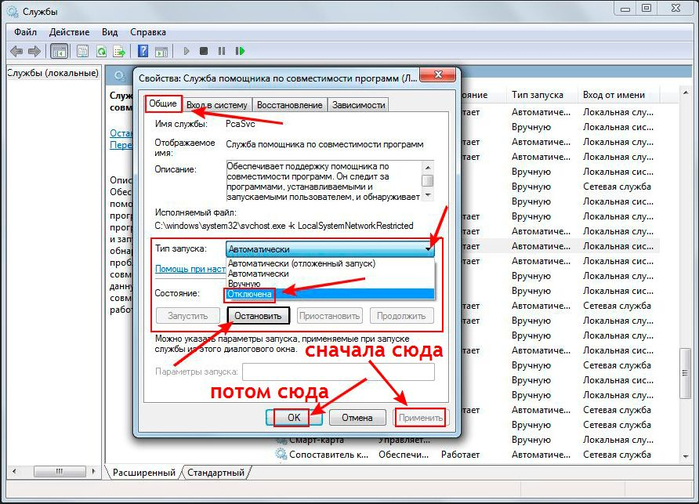-Рубрики
- СХЕМЫ ДЛЯ ВЫШИВКИ (18)
- ИСТОРИЯ РУСИ (10)
- Война и Мифы (8)
- ЭПИГРАФ,ПРИВЕТСТВИЕ, ЧАСИКИ (9)
- merlinwebdesigner (3)
- УМНЫЕ МЫСЛИ (1)
- SURGE BLAVAT (1)
- Вечный православный календарь (1)
- РАЗНЫЕ ПРОГРАММЫ (1)
- "УКРАИНА МАЕ ТАЛАНТ" (1)
- MP 3 ПЛЕЕР (3)
- БИБЛИОТЕКА (46)
- БРАТЬЯ МЕЬШИЕ (2)
- В.С. ВЫСОЦКИЙ (2)
- ВСЕ ДЛЯ БЛОГА И ЧАСИКИ (21)
- флеш эпиграфы (1)
- ВСЯКИЕ ПОЛЕЗНОСТИ (3)
- ГАДАНИЕ (9)
- ГЕНЕРАТОР ПОЗДРАВЛЕНИЙ (1)
- ГРАММАТИКА (3)
- ДЛЯ БЛОГА (21)
- ДОНБАСС В ОГНЕ... (594)
- политика (15)
- ЖИВОПИСЬ (117)
- акварели (12)
- карандаш (5)
- подборки Александра Смолянинова (4)
- ЗДОРОВЬЕ (31)
- и прочее (0)
- ИГРЫ (4)
- ИНТЕРЕСНОЕ (30)
- ИСКУССТВО (29)
- известные,знаменитые, великие (17)
- КИНО,ВИДИО (71)
- КЛАССНАЯ БРОДИЛКА ПО ИНЕТУ (1)
- КЛИПАРТЫ и прочее (30)
- ФЛЕШ ЗВЕРУШКИ (4)
- КНОПОЧКИ И ФЛЕШКИ (5)
- КОМПЬЮТЕР (13)
- КРАСОТА ПРИРОДЫ (6)
- МУЗЫКА (171)
- Лекции Михаила Казиник (2)
- о музыке (1)
- Олег Погудин (1)
- муз.открытка (2)
- От Е-NIN (49)
- поиск (2)
- ретро (3)
- МУЗЫКА И ДОЖДЬ (4)
- НОВОГОДНИЕ (46)
- НОВОСИБИРСК (2)
- НУЖНЫЕ ЗНАНИЯ (23)
- ПЛЕЕРЫ (12)
- ПОДАРКИ ОТ ДРУЗЕЙ!! (5)
- ПОЗДРАВЛЯЛКИ!!! (4)
- ПОИСК (1)
- ПОЛЕЗНЫЕ САЙТЫ (4)
- ПОЛЕЗНЫЕ СОВЕТЫ (14)
- ПОЭЗИЯ (5)
- ПРАВОСЛАВИЕ (13)
- ПРАЗДНИКИ (11)
- День Победы (8)
- ПУТЕШЕСТВИЯ (11)
- Работы Lyarder (20)
- РАДИКАЛ (1)
- РАЗДЕЛИТЕЛИ (9)
- РАЗНЫЕ ЗАБАВЫ (3)
- РАМОЧКИ (364)
- Зимние (12)
- осенние (4)
- для роликов (3)
- лунный свет (2)
- Поздравительные (1)
- кулинарные (29)
- от Iskuschenie (140)
- Рамочки от Ярика (25)
- РЕЦЕПТИКИ (311)
- для перекуса (10)
- закатка (5)
- напитки (1)
- Кулинарные хитрости (1)
- Китайские палочки (1)
- мясные блюда (52)
- о тесте (2)
- овощные блюда (25)
- пироги,пирожки и пр.... (20)
- рыбка (7)
- салаты (26)
- соусы (10)
- супы и супчики (7)
- тортики и пр.. (19)
- цукаты (1)
- РУБРИКИ (0)
- РУКОДЕЛИЕ (124)
- вышивка лентами (3)
- своими руками (1)
- вязание (53)
- декупаж (1)
- Тыльдочки (7)
- РУССКИЙ ЯЗЫК И ПРОЧЕЕ (4)
- С ПРАЗДНИКОМ (2)
- СМАЙЛИКИ (1)
- СТИХИ (154)
- Фазза (6)
- весеннее настроение (6)
- Маргарита Жукова (1)
- Дарья Ященко (2)
- зимнее настроение (7)
- Ирина Майская (1)
- о дожде (1)
- о любви (34)
- осенние (12)
- под настроение (31)
- Работы от Мari S.L (4)
- СТИХИ И ЖИВОПИСЬ (21)
- ФОТО (5)
- ТАНГО (3)
- все остальное (1)
- ТЕСТЫ (24)
- УРОКИ (107)
- ФАИНА РАНЕВСКАЯ (2)
- ФЛЕШОТКРЫТКИ (1)
- ФОНЫ (16)
- ФОТО на паспорт (1)
- ФОТОРЕДАКТОР (2)
- ФОТОШОП (5)
- ЦВЕТНИКИ (5)
- ЭРМИТАЖ (1)
- ЭТО ИНТЕРЕСНО (9)
- ЮМОР (7)
-Музыка
- Саксофон, флейта и дудук. - Душа абрикосового дерева.
- Слушали: 81466 Комментарии: 0
- Engelbert Hamperdinck " Release Me"
- Слушали: 9874 Комментарии: 0
- Зара - Недолюбила
- Слушали: 12140 Комментарии: 0
- Тимур Темиров - Если б тебя в этом мире любимая не было
- Слушали: 22528 Комментарии: 0
- Gary Butcher - Bitter Sweet
- Слушали: 20573 Комментарии: 0
-Всегда под рукой
КОТЭ 65
-Поиск по дневнику
-Подписка по e-mail
-Постоянные читатели
-Статистика
Создан: 04.12.2012
Записей: 2680
Комментариев: 1644
Написано: 7623
Записей: 2680
Комментариев: 1644
Написано: 7623
Без заголовка |
Цитата сообщения _Lyubasha_K_
"Эта программа установлена неправильно"

|
Серия сообщений "КОМПЬЮТЕР":
Часть 1 - Без заголовка
Часть 2 - Наш с Китаем ответ ГуГлу ...Новый браузер Макстон
...
Часть 6 - Без заголовка
Часть 7 - Без заголовка
Часть 8 - Без заголовка
Часть 9 - Без заголовка
Часть 10 - Как удалить неудаляемые файлы
Часть 11 - Если сайт вызывает подозрение, проверьте его
Часть 12 - Как удалить вирус троян? Нужный софт, и вау!!! Троян исчез!
Часть 13 - Все о компьютере и интернете для новичков и не только
| Комментировать | « Пред. запись — К дневнику — След. запись » | Страницы: [1] [Новые] |